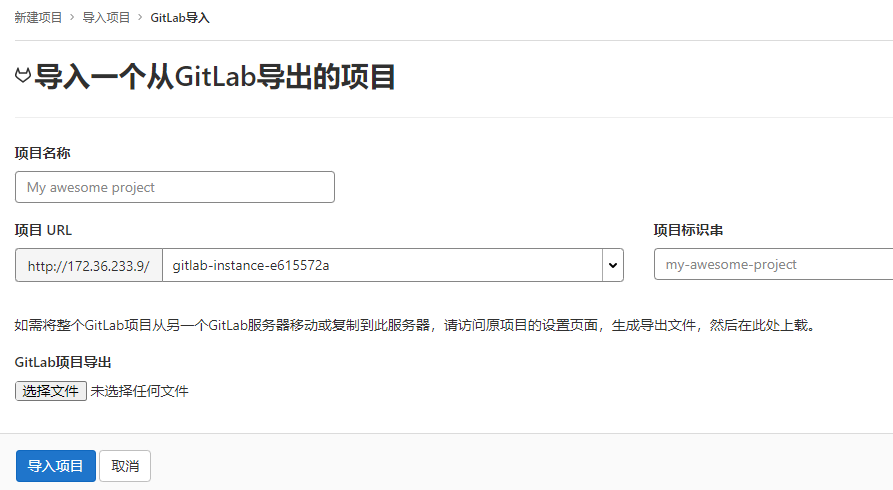2022年11月1日08:26:03
centos7国内地址 :注意对应的系统版本,下一个最新版本
https://mirrors.tuna.tsinghua.edu.cn/gitlab-ce/yum/el7/因为数据导入导出使用的是gitlab导出 gitlab导入,不需要在乎版本是否匹配,只要能到出,导入成功即可
- wget https://mirrors.tuna.tsinghua.edu.cn/gitlab-ce/yum/el7/gitlab-ce-15.5.1-ce.0.el7.x86_64.rpm
-
- yum -y install policycoreutils openssh-server openssh-clients postfix policycoreutils-python curl
- yum install gitlab-ce-15.5.1-ce.0.el7.x86_64.rpm
-
- 系统默认密码:cat /etc/gitlab/initial_root_password
-
- 修改防火墙和selinux
- vi /etc/selinux/config,将SELINUX=enforcing改为SELINUX=disabled
-
- systemctl status firewalld.service
- systemctl stop firewalld.service
- systemctl disable firewalld.service
-
- 修改配置后的初始化
- gitlab-ctl reconfigure
- 启动
- sudo gitlab-ctl start
- 停止
- sudo gitlab-ctl stop
- 重启
- sudo gitlab-ctl restart
- 开机启动
- systemctl enable gitlab-runsvdir.service
- 禁止开机自启动
- systemctl disable gitlab-runsvdir.service
-
- systemctl list-unit-files | grep gitlab
- gitlab-runsvdir.service enabled
修改重要的配置文件: /etc/gitlab/gitlab.rb
- 修改访问的的路径,端口可加可不加,不加时在浏览器访问不需要添加端口
-
- 系统默认请求路径
- external_url 'http://127.0.0.1'
- external_url 'http://127.0.0.1:8080'
- 时间区域
- gitlab_rails['time_zone'] = 'Asia/Shanghai'
- 数据存储位置
- git_data_dirs({
- "default" => {
- "path" => "/data/git-data"
- }
- })
修改了配置文件一定要执行:gitlab-ctl reconfigure
修改密码
登录成功后可以在右上角头像 >> edit profile >> Password里面修改密码。
修改中文
登录成功后可以在右上角头像 >> preferences >> Localization >> Language选择简体中文
- 默认安装路径为 /opt/gitlab/,程序数据及配置文件保存路径为/var/opt/gitlab,下面是gitlab重要的组件的目录:
-
- 代码仓库保存位置:/var/opt/gitlab/git-data/repositories/
- 代码仓库备份位置:/var/opt/gitlab/backups/
- postgresql数据及配置目录:/var/opt/gitlab/postgresql/data/
- redis默认配置目录:/var/opt/gitlab/redis
- gitlab主要配置文件:/etc/gitlab/gitlab.rb
数据备份:
- gitlab创建备份
- 1、创建备份文件,首先进行老服务器上的gitlab备份,使用下方命令
- gitlab-rake gitlab:backup:create
-
- 备份之后我的备份包还在 gitlab_rails['backup_path'] = "/home/gitbackups" 下,
- 因为我在配置文件中已自定义,若无修改,则默认备份到 /var/opt/gitlab/backups 目录下
-
- gitlab备份恢复
- 1、将老服务器上的备份包拷贝一份到新服务器的 gitlab_rails['backup_path'] = “/home/gitbackups”下,
- 你配置文件中写的什么位置,拷贝过来的包就放在什么位置,并在新服务器上给其设置 777 权限,
- 避免恢复过程中某些插件权限不够的情况。
- chmod 777 xxxxxx.tar
-
- 2、执行命令停止相关数据连接服务
- gitlab-ctl stop unicorn
- gitlab-ctl stop sidekiq
-
- 3、备份恢复
- gitlab-rake gitlab:backup:restore BACKUP=备份文件编号
- 例如:我的备份包为 1618941697_2021_04_21_13.1.2_gitlab_backup.tar,那么备份文件编号就为 1618941697_2021_04_21_13.1.2,选整个文件名称没用。
-
- gitlab-rake gitlab:backup:restore BACKUP=1618941697_2021_04_21_13.1.2
- 在恢复过程中会遇到两个交互界面,都输入 yes,之后就会安装成功。
建议一下操作:
操作性的导出数据
选中项目,点击进去,然后点击 Settings -> 进入后会默认进入到General 页面,选择 Advanced 的 Expand 按钮进行点击
->点击展开后的 Export project 按钮 ->点击后,又会变成之前刚进入的样子,这时再次点击 Advanced 的 Expand
->这时展开后还是显示的是 Export project,这次我们点击左侧的 General
->再次点击 Advanced 的 Expand ->这时就会出现 Download export,按钮,点击后就能进行下载操作。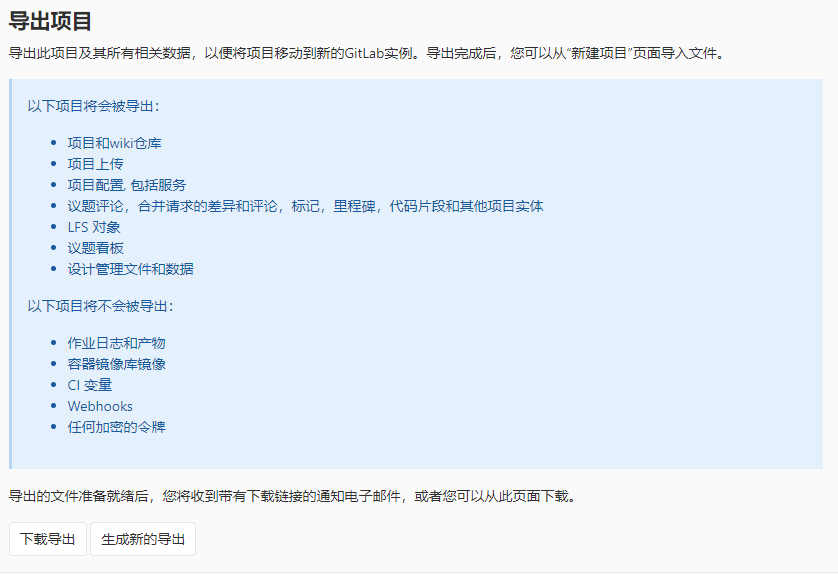
操作性的导入数据
新建项目 -> 导入项目 -> GitLab导入 ->导入一个从GitLab导出的项目 -> 如需将整个GitLab项目从另一个GitLab服务器移动或复制到此服务器,请访问原项目的设置页面,生成导出文件,然后在此处上载。GitLab项目导出
填写相关项目名就可以了